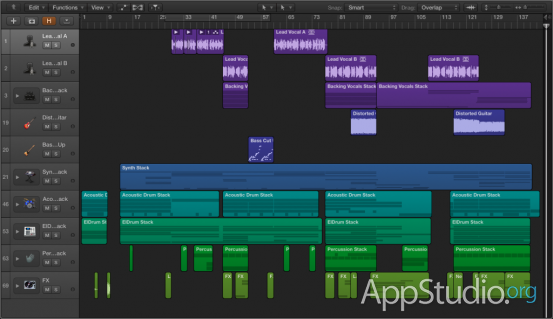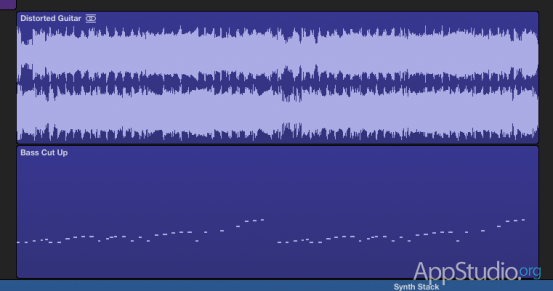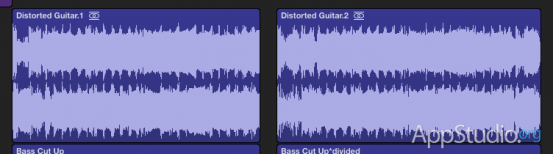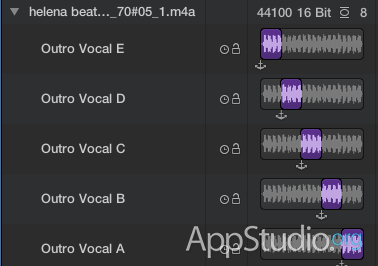Логика Logic Pro. Часть 4: Дорожки и регионы
В предыдущих статьях нашего цикла про Logic Pro мы много раз упоминали о таких понятиях, как дорожка (Track) и регион (Region). Краткое их описание, конечно, было дано, но какую-то четкую и полную картину из таких описаний составить было трудно, особенно для новичков в этом деле. Подумайте сами и скажите, что вы знаете о них? Ровным счетом ничего, а ведь это основа основ всего Logic Pro X и работы с аудио в общем. Но сегодня мы поправим это упущение – мы планируем подробно рассказать вам о дорожках, регионах, папках, стеках, тейках, и немного об окне Track View.
 Как уже говорилось в первой статье цикла, когда-то давно, в эру аналоговой техники, звукозапись осуществлялась на магнитные ленты (наверное, все еще помнят магнитофоны с бобинами из примерно таких же лент). Делалось это на магнитофонах, к которым была подключена другая аудиоаппаратура. С микрофона снимался звук, проходящий тракт предобработки и микшерный пульт, и потом попадающий в магнитофон, где записывался на пленку, движущуюся относительно неподвижной записывающей головки.
Как уже говорилось в первой статье цикла, когда-то давно, в эру аналоговой техники, звукозапись осуществлялась на магнитные ленты (наверное, все еще помнят магнитофоны с бобинами из примерно таких же лент). Делалось это на магнитофонах, к которым была подключена другая аудиоаппаратура. С микрофона снимался звук, проходящий тракт предобработки и микшерный пульт, и потом попадающий в магнитофон, где записывался на пленку, движущуюся относительно неподвижной записывающей головки.

Позже появились записывающие магнитофоны, которые имели несколько пленок и могли записывать на них одновременно сигналы от разных источников. Такие магнитофоны назывались многодорожечными, а лент, то есть дорожек, со времнем на них становилось все больше и больше. Эпогеем многодорожечной записи стали популярные в профессиональной среде магнитофоны ADAT, в которых можно было добиться одновременной записи на 128 дорожки без дополнительных устройств синхронизации.

Со временем аналоговая аудиоапаратура начала заменяться цифровыми рабочими станциями, такими как Logic, а магнитофонные ленты — виртуальными треками. Собственно, вся концепция современной звукозаписи до сих пор держится на дорожках, внутри которых содержатся строительные блоки проекта. Виртуальным аналогом многодорожечного магнотофона в Logic Pro X выступает окно Track View, лент — дорожки (Track), а отрывков записей — регионы (Region).
Вот так мы и начинаем знакомство с современным аналогом «виртуального ленточного магнитофона» — Track View. В левой его части находятся заголовки дорожек, содержащие в себе номер, иконку, название и основные элементы управления: регулировка громкости, заглушение одной дорожки (мьютирование, Mute) или всех остальных, кроме выбранной (солирование, Solo). Сверху расположены элементы навигации, опции и инструменты. В основной части находится временная шкала и треки с регионами. Окно предоставляет широкие возможности для работы с данными элементами, принципы которых мы разберем немного позже. Сегодня же главная задача — ознакомиться с разнообразием подопытных и понять, кто есть кто.
Track — достаточно обширное понятие в Logic Pro X. Это дорожки, на которых держится вся звукозапись. Они присутствуют в программе везде, могут отличаться названием и функционалом в разных окнах программы, но в контексте Track View представлены всего лишь сплошными горизонтальными линиями, растянувшимися вдоль временной шкалы проекта и содержащими внутри себя регионы. Таким образом дорожки симулируют структуру магнитной ленты в многодорожечных магнитофонах, содержащей в себе кусочки различных записей. Дорожки есть в любой звукозаписывающей программе. Именно с них начинается запись и воспроизведение любого материала. Соответственно, без дорожек никуда.

Какие виды дорожек бывают? Для того, чтобы разобраться в этом, вызовем окно создания нового трека нажатием на значке плюса над заголовками треков или сочетанием клавиш ![]() ⌘⌥N. Появится окно с несколькими доступными вариантами.
⌘⌥N. Появится окно с несколькими доступными вариантами.
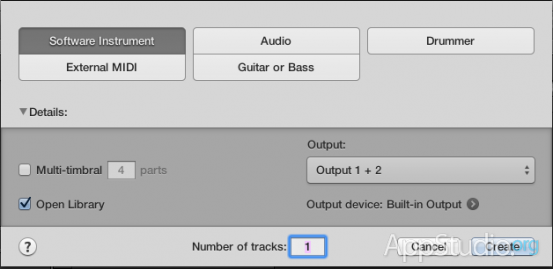
- Software Instrument — создается MIDI-дорожка с привязанным к ней виртуальным инструментом (при этом, если отмечена галочка «Open Library«, то слева откроется панель Library, в которой можно будет загрузить на дорожку любой доступный инструмент).
- Audio — создается аудио-дорожа, на которую можно записывать и помещать аудиофайлы.
- Drummer — то же самое, что Software Instrument, но создает ударные инструменты (барабаны, барабанные установки).
- External MIDI — создает MIDI-дорожку без привязанного виртуального инструмента (предназначено для использования с внешним синтезатором, на который будут отсылаться MIDI сообщения).
- Guitar & Bass — аудио-дорожка с настроенной обработкой под гитару или бас.
Все вышеперечисленные варианты доступных в программе дорожек на самом деле делятся всего на 2 основных типа: цифровое аудио и MIDI. Первые содержат оцифрованный звук (чаще всего в форматах без сжатия аудио), а вторые — ноты и другие служебные цифровые команды для виртуальных инструментов или внешних синтезаторов (подробнее про MIDI можно почитать во многих источниках, например, Википедии). Рассмотрим два основных вида регионов, доступных для этих дорожек.
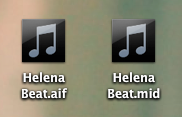
Когда аудио- или MIDI файлы добавляются или записываются в Track Area, они представляются на дорожках в виде регионов. Region — это разноцветные прямоугольные блоки с закругленными углами и графическим отображением информации в них. Они, конечно, все похожи друг на друга, но вы никогда не перепутаете один регион с другим, так как аудио-регионы обычно по умолчанию имеют голубой цвет (его можно поменять) и содержат внутри изображение звуковой волны, а MIDI — зеленые и содержат внутри либо маленькие прямоугольники, обозначающие ноты, либо точки, в зависимости от установленного масштаба.
Поговорим сначала про аудио-регионы. Они находятся приемущественно на аудио-дорожках. Когда вы импортируете в окно Track View аудиофайл, то в нем создается новый регион (и, возможно, соответствующая дорожка), включающий в себя всю информацию из оригинального файла и отображающий его звуковую волну. Но регионы нельзя считать копиями файлов. Различие между ними проявляется в тот момент, когда вы разрезаете или укорачиваете регион. Конечный регион станет либо меньше, либо двумя новыми, которые содержат отдельные фрагменты информации из исходного, а оригинальный файл на жестком диске при этом никак не изменится. Более того, когда вы удаляете регион, то файл все ровно никуда не пропадает из папки проекта. Это позволяет в большинстве случаев сэкономить дисковое пространство и редактировать аудио, не боясь повредить основной файл.
Справедливо считать аудио-регионы всего лишь ссылками на файлы, в которых указано, где начать его воспроизведение, а где закончить. На один файл может ссылаться множество регионов. Чтобы посмотреть, на какие файлы ссылается регион, вам необходимо открыть окно Browsers на вкладке Project и выбрать в окне Track View нужный регион. Во вкладке перечислены все файлы из проекта и показаны все ссылающиеся на них регионы.
В свою очередь, MIDI-регионы являются не копией файла, а самостоятельными единицами проекта. Они находятся на MIDI дорожках и ни на что не ссылаются. Так как MIDI файл несет в себе только информацию о командах, которые подаются синтезатору (высота, громкость, длительность ноты и множество других параметров), то он настолько мал по сравнению с несжатым аудио, что полностью переносится в файл проекта. А созданный регион становится независимой единицей измерения, не привязанной к какому-либо обьекту из файловой системы. Разрезая или удаляя MIDI-регион, вы проводите эти операции над конечным элементом и получаете либо два совершенно независимых региона, либо полностью удаляете данные из проекта (их можно вернуть командой Undo).
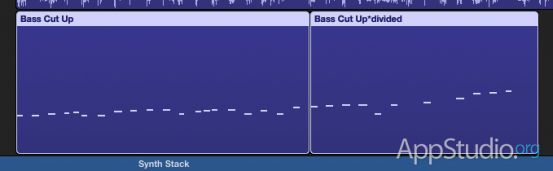
Создаются стандартные регионы перетаскиваем файлов в Track Area из Finder, импортированием через меню File > Import, записью с микрофона или MIDI-конроллера, с помощью инструмента Pencil Tool.
Помимо основных видов дорожек, существуют еще дополнительные, упрощающие работу с одиночными элементами. Первым таким элементом выступают дорожки-папки или Folder Track, призванные для того, чтобы группировать любые другие дорожки так же, как файлы в Finder, разгружая этим пространство Track View. Например, у вас много дорожек барабанов и гитар, которые мешаются в Track View. Создав две папки, вы расчистите рабочую область и классифицируете дорожки по типу их инструментов.

Чтобы создать папку, вам необходимо выбрать нужные дорожки с зажатой клавишей Shift, а потом создать из них папку с помощью элемента из меню Track Area — Functions > Folder > Pack Folder.

После этих действий появится новая дорожка с именем Folder и единственным регионом на ней (Folder Region), содержащим всю папку внутри. Двойным кликом по нему можно попасть в папку, чтобы увидеть скрытые дорожки и поработать с ними. Чтобы выйти из папки, нажмите на самую левую иконку в меню окна Track View, с изображением стрелки вверх. Чтобы вернуть все как было до создания папки, выбирите в меню Functions > Folder > Unpack Folder for Existing Tracks.
Папки — это, конечно, хорошее решение, если вам нужно спрятать пару дорожек, но далеко не идеальное. Постоянно перемещаться вглубь папок и обратно, путаться с дублированием дорожек в папке и снаружи может в какой-то момент показаться адом (автор никогда не использовал папки из-за их неудобности).
Так было до появления Logic Pro X, в котором Apple решила избавить пользователя от мучений и ввела новый вид треков — Stack Track. Это те же папки, но без необходимости переходить на уровень глубже для работы с дорожками в ней. Наоборот, стеки можно очень быстро и просто сворачивать и разворачивать прямо в основном окне Track Area.

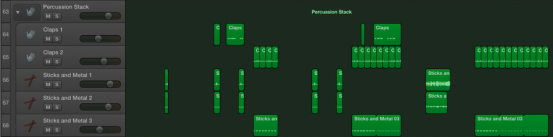
Чтобы создать стек, выберите необходимые треки как для обычной папки, нажмите на одном из них правой кнопкой мыши и выбирите Create Track Stack. Тут стоит оговориться, что видов стеков доступно два:
- Folder Stack — по функционалу не отличается от Folder Stack, но разворачивается прямо в Track Area.
- Summing Stack — стек-шина, которая не только прячет в себя дорожки, но и суммирует их аудио сигналы в один Channel Strip. То есть папка появляется не только в Track Area, но и в Mixer (подробнее о шинах будет рассказано в статье про Mixer).
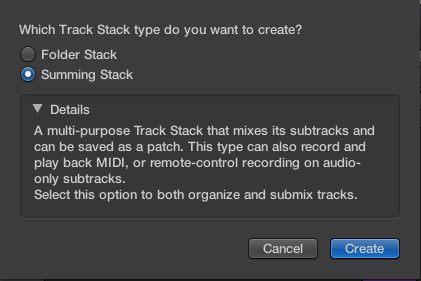
Разворачивать стеки можно двойным кликом по Folder Region или нажатием на стрелку в заголовке стека. Сворачивать той же стрелкой в заголовке. Добавлять или удалять треки из стека можно перетаскиванием их в развернутый трек или из него.
Последний вид улучшенных возможностей касается только регионов на аудио-дорожках и называется Take. Само название возможности переводится как «дубль» и означает ровно то же, что и в киноиндустрии. Когда вы делаете запись, то совершаете много попыток перезаписи одного и тот же фрагмента, дабы добиться идеала. Но вот незадача: в одном заходе получилась замечательно первая часть куплета, а в другом — вторая. Идеально спеть или сыграть весь куплет у вас не получается никак. На помощь приходят тэйки, ведь они созданы именно для таких ситуаций.
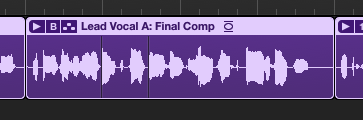
Суть заключается в следующем: когда вы записали дубль, который вам не понравился — не удаляйте его. Вместо этого запишите новые дубли поверх и получите Folder Region из двух и более дублей, который будет называться Take Folder. Позже можно будет прослушать все дубли и совместить лучшие места из них так, будто это одна запись. На скриншоте снизу видно, что первая часть тейка используется из второй записи, вторая — из первой, а последняя — из третьей.
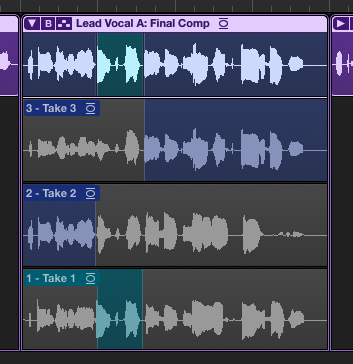
Разворачиваются и сворачиваются теэйки маленьким треугольником в верхнем левом углу региона. По нему же можно отличить простой аудио-регион от тейка. Так же можно слепить из такой папки один полноценный аудио-регион. Про работу с тейками мы поговорим, когда коснемся записи.
Любые регионы можно передвигать, захватив их правой кнопкой мыши, копировать с зажатой клавишей Alt, а на MIDI регионы еще можно создавать ссылки, зажав клавиши Alt+Shift в момент их перемещения. Копии MIDI-регионов можно редактировать независимо друг от друга, а аудио-регионы и MIDI ссылки, которые ссылаются на конечный объект, не получится отредактировать, не затронув изменениями оригинальный регион. В этом случае информация изменится во всех регионах, которые содержат те же данные. Имейте это ввиду при работе с различными видами регионов и их копиями.
-
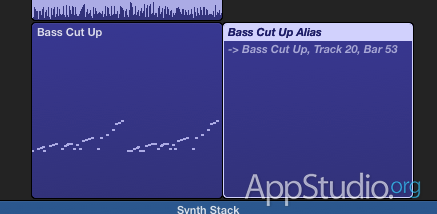
Различие между MIDI-регионом и ссылкой на него
- Итак, в рамках данной статьи мы ознакомились с понятиями дорожек и регионов, доступными их разновидностями, узнали о том, как создавать, перемещать и копировать различные регионы и папки. Пока что на этом все. В свободное время предлагаем вам подробно изучить имеющиеся в демо-проекте Logic Pro X треки и регионы, копировать, передвигать их, создать различные папки, которые были рассмотрены в статье.